Hvis du har en fornemmelse af, at du bliver chikaneret via telefon, begynder vi alle at vænne os til det med vores fastnet og callcentre til isolering, elektricitet eller andet ... Det kan også tænkes at blive chikaneret på sin Lenovo Vibe C , og det er meget mindre sjovt. Der er dog funktioner, der giver mulighed for at forhindre disse mennesker i at komme i kontakt med dig. Dette er især tilfældet med blokering af tekstbeskeder.
Når det er sagt, hvis du har blokeret tekstbeskeder, har du ikke længere adgang til dem, hvad er løsningerne, hvis du ombestemmer dig og vil for at gendanne blokerede meddelelser på din Lenovo Vibe C?
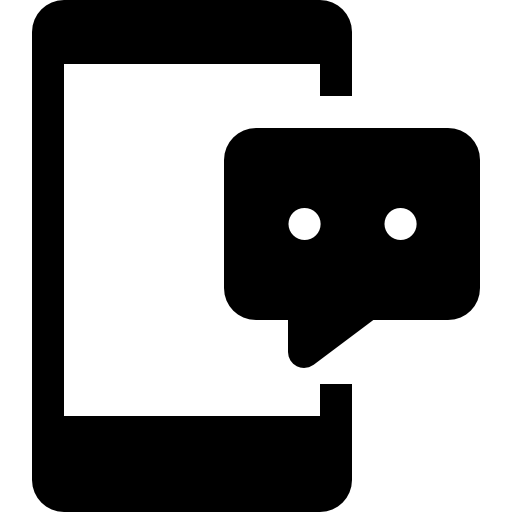
Vi har skrevet denne vejledning for at hjælpe dig med at gøre dette. For at starte vil vi se, hvordan du blokerer sms'er på din smartphone hvordan du får vist blokerede meddelelser på din Lenovo Vibe C , først gennem historien, derefter gennem en computer og datagendannelse.
Sådan blokeres tekstbeskeder fra et nummer på Lenovo Vibe C?
Vi begynder derfor denne vejledning med at gå tilbage til det grundlæggende og lære dig eller genlære proceduren for blokere tekster fra et nummer på din Lenovo Vibe C. Selvom du kun vil blokere én persons tekstbeskeder, skal du være opmærksom på, at Android -funktionalitet også vil blokere hans opkald. Sådan forhindrer du, at et nummer sender dig tekstbeskeder:
- Åbn programmet "Beskeder" på din Lenovo Vibe C
- Når du er på diskussionslisten, skal du klikke på de tre små lodrette prikker øverst til højre på skærmen
- Klik derefter på "Indstillinger"
- Endelig i "Bloker tal og meddelelser" indtast det nummer, du vil blokere
- Nedenfor finder du listen over numre, der er blokeret på din Lenovo Vibe C
Sådan gendannes blokerede meddelelser på en Lenovo Vibe C?
Vi går nu videre til den del, der sandsynligvis bekymrer dig mest, hvordan ser man blokerede tekster på en Lenovo Vibe C? To teknikker er mulige, den første kræver kun, at du navigerer i telefonens indstillinger, for det andet skal du slutte din Lenovo Vibe C til en computer, som giver dig mulighed for at gendanne de slettede filer.
Sådan ser du blokeret SMS på Lenovo Vibe C via dine telefonindstillinger?
Med de nye versioner af Android foreslår vi, at du tjek Android -versionen af din Lenovo Vibe C, kan du udføre et stort antal funktioner, blandt andet se de blokerede tekstbeskeder på din Lenovo Vibe C. På tidligere versioner er det ikke nødvendigvis muligt at udføre det, vi har udført testen med Android 10, og denne funktion er tilgængelig , prøv det på din telefon, selvom det har en tidligere version, kan det fungere, ellers gå til den næste del af denne artikel. Lad os gå:
- Lås din Lenovo Vibe C op
- Gå til applikationen "Beskeder"
- Tryk på de tre små lodrette prikker øverst til højre på skærmen
- Endelig i fanen "Indstillinger" gå ind "Bloker tal og meddelelser"
- I fanen "Blokerede meddelelser" du vil have adgang til listen over alle tekstbeskeder filtreret af din blok og derfor se dem, kan du også ved at klikke på dem gendanne dem til din normale diskussionstråd
Sådan gendannes blokerede tekstbeskeder på Lenovo Vibe C ved hjælp af en computer?
Sidste mulighed, hvis du ikke kan finde den funktion, der er beskrevet i forrige del, eller hvis du ser det, at der ikke er noget på listen, mens du er overbevist om, at du har modtaget tekster, der er blevet sendt. Blokeret på din Lenovo Vibe C, skal du ikke panik, der er en anden løsning til at gendanne dem, og det sker med en computer. Oplev processen herunder:
- Aktivér USB-fejlretningstilstand på din Lenovo Vibe C
- Tilslut din Lenovo Vibe C til din computer
- Brug rodsoftware til at rode din telefon
- Brug nu en hvilken som helst filgendannelsessoftware (de fleste er gratis og fungerer på samme måde)
- Klik på "Beskeder", husk også at markere "vedhæftet fil", hvis du nogensinde vil gendanne dem, så softwaren vil gendanne alle dine SMS, blokerede SMS og slettede SMS på din Lenovo Vibe C
Hvis du vil have så mange tutorials som muligt til at blive kongen af Lenovo Vibe C, inviterer vi dig til at udforske de andre tutorials i kategorien: Lenovo Vibe C.
